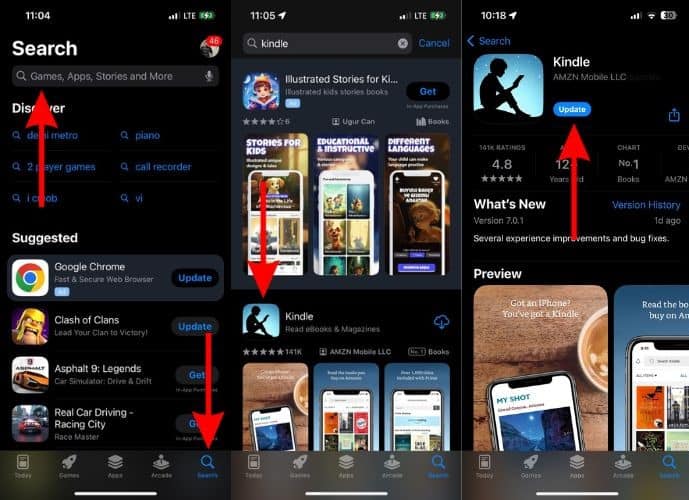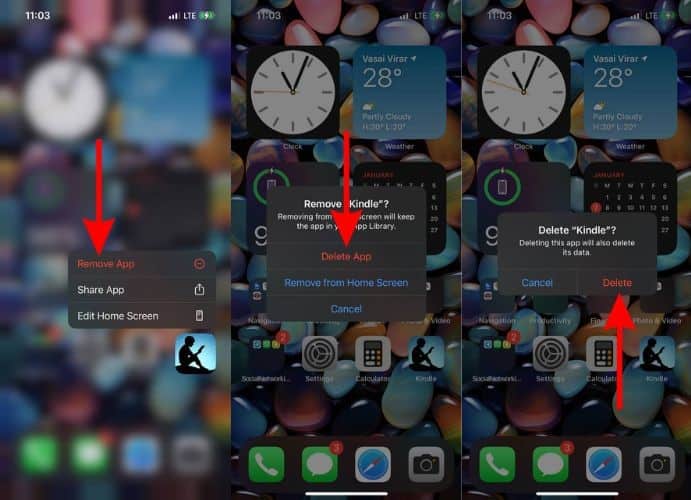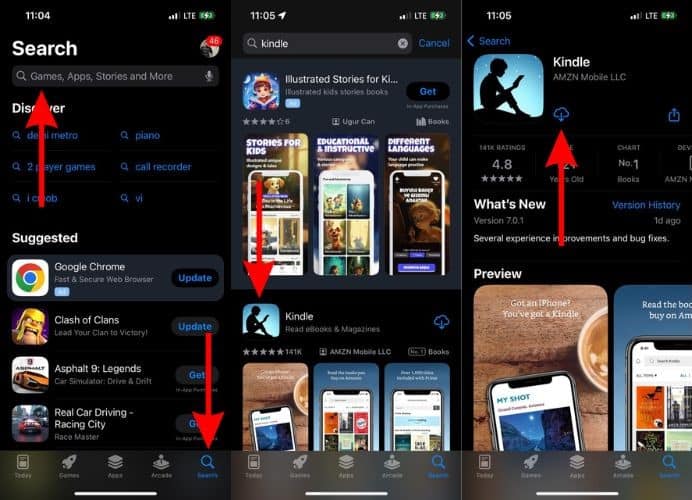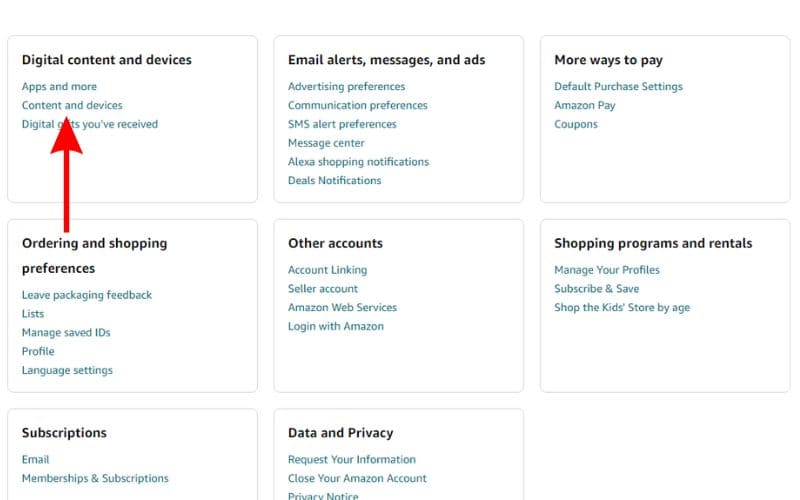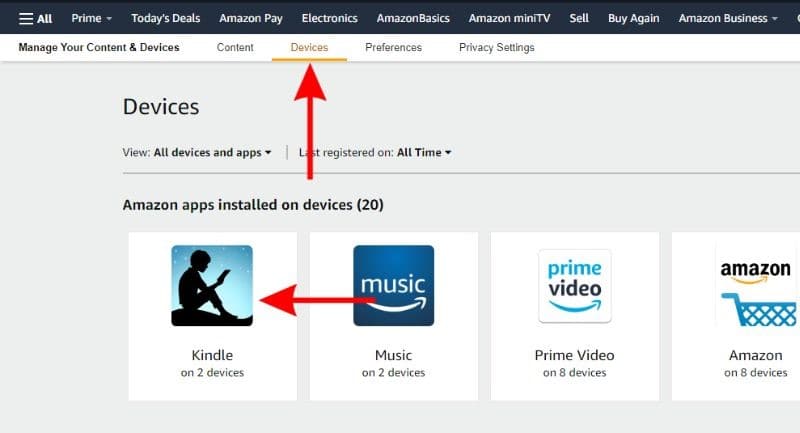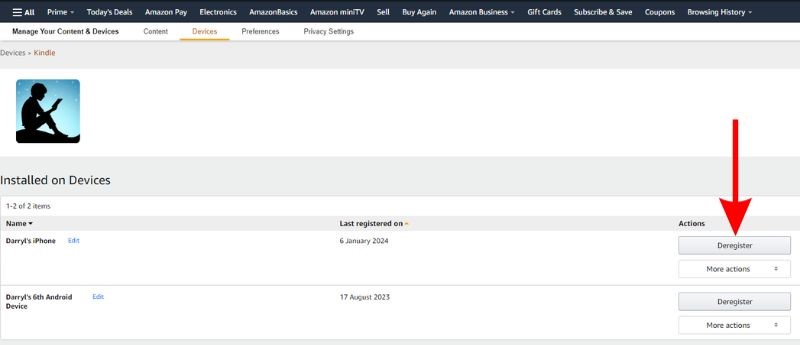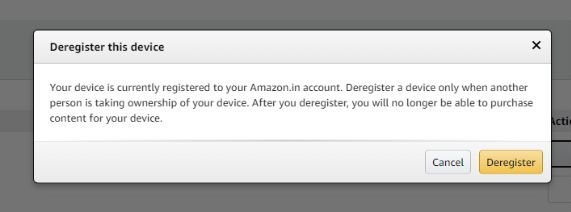Исправлено: сбой приложения Kindle на iPhone и iPad.
Приложение Kindle дает сбой на вашем iPhone или iPad? Что ж, это широко распространенная проблема, которая иногда возникает после определенных обновлений iOS/iPadOS или из-за других ошибок программного обеспечения и т. д. Мы прочесали Интернет в поисках решения этой проблемы. В этом руководстве мы поможем вам решить проблему сбоя приложения Kindle на вашем iPhone и iPad.
Как исправить сбой приложения Kindle на iPhone и iPad
1. Обновите приложение Kindle.
Вы недавно обновили приложение Kindle, после чего оно начало постоянно вылетать на вашем iPhone или iPad? В этом случае причиной сбоя может быть программная ошибка в приложении. Поскольку мы не можем перейти на более старую версию после обновления приложения, единственным решением является обновление до более новой версии. И если это программная ошибка в приложении, многие пользователи могут столкнуться с ней и, должно быть, уже сообщили о проблеме. Это означает, что обновление, возможно, уже доступно в App Store.
Необходимое время: 2 минуты
Действия по обновлению приложения Kindle на iPhone и iPad
- Откройте App Store на своем iPhone и коснитесь значка поиска в правом нижнем углу.
- Коснитесь панели поиска вверху, введите «Kindle» и выберите первый вариант поиска.
- Коснитесь параметра «Приложение Kindle» на странице результатов.
- На следующей странице нажмите кнопку «Обновить».

2. Переустановите приложение Kindle.
Если доступного обновления для приложения Kindle нет, вы не сможете его обновить. В качестве альтернативы, если приложение Kindle продолжает давать сбой даже после обновления, мы предлагаем удалить приложение, а затем переустановить его. Этот процесс эффективно решает такие проблемы, как несогласованность кэша и временные ошибки. Вот как переустановить приложение Kindle на iPhone или iPad.
- Перейдите к Приложение Kindle на вашем iPhone, нажмите и удерживайте егоа затем выберите Удалить приложение вариант из всплывающего списка.
- Выберите Удалить приложение вариант из «Удалить Kindle?» неожиданно возникнуть.
- Наконец, коснитесь значка Удалить Кнопка, чтобы удалить приложение Kindle с вашего iPhone.

- Теперь откройте Магазин приложений и коснитесь значка Поиск значок в правом нижнем углу.
- Здесь нажмите панель поиска вверху введите «Разжечь» и выберите первый вариант поиска.
- Нажмите Приложение Kindle вариант на странице результатов.
- На следующей странице коснитесь значка Облако кнопку, чтобы снова установить приложение Kindle на iPhone.

- Теперь откройте Разжечь приложение и проверьте, работает ли оно без сбоев.
3. Принудительный перезапуск, чтобы исправить сбой приложения Kindle на iPhone и iPad.
Иногда iPhone и iPad зависают после того, как приложение постоянно дает сбой. Вы можете столкнуться с аналогичной проблемой, если приложение Kindle постоянно дает сбой на вашем iPhone или iPad. Теперь, хоть мы и не можем взаимодействовать с экраном, можно прибегнуть к методу принудительного перезапуска. Это не только поможет перезагрузить ваше устройство, но также может исправить сбой приложения Kindle на вашем iPhone или iPad.
Принудительная перезагрузка iPhone 8, iPhone X и новее
- Нажмите и отпустите кнопку увеличить громкость кнопка.
- Нажмите и отпустите кнопку звук тише кнопка.
- Далее нажмите и удерживайте кнопку Сторона кнопку до тех пор, пока Логотип Apple появляется.
- Как только вы увидите логотип Apple, отпустите кнопку Сторона кнопка.

Принудительная перезагрузка iPhone 7 или iPhone 7 Plus
Нажмите и удерживайте кнопку одновременное уменьшение громкости и боковые кнопки. Отпустите кнопки, как только появится логотип Apple.
Действия по принудительной перезагрузке iPhone 6s или младшей версии
Нажмите и удерживайте кнопку боковые кнопки и кнопки «Домой» одновременно. Отпустите кнопки, как только появится логотип Apple.
Принудительно перезагрузите модели iPad с Face ID или Touch ID в верхней кнопке
- Нажмите и отпустите кнопку кнопка громкости, ближайшая к верхней кнопке.
- Затем нажмите и отпустите кнопку кнопка громкости, которая находится дальше всего от верхней кнопки.
- Наконец, нажмите и удерживайте кнопку вершина кнопку, пока не появится логотип Apple.
- Как только вы увидите логотип Apple, отпустите верхнюю кнопку.
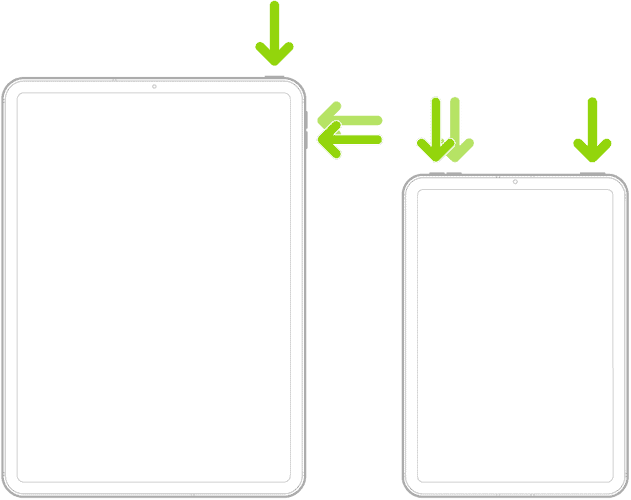
Принудительная перезагрузка iPad с помощью кнопки «Домой»
- Нажмите и удерживайте кнопку вершина кнопка и Дом кнопку, пока не появится логотип Apple.
- Отпустите обе кнопки, как только увидите логотип Apple.
4. Отмените регистрацию вашего iPhone/iPad на Amazon.
Существует нетрадиционный метод отмены регистрации проблемного iPhone или iPad в вашей учетной записи Amazon, который доказал чтобы решить проблему сбоя приложения Kindle. Поскольку многим это помогло, мы предлагаем и вам попробовать этот метод. Внимательно следуйте инструкциям, указанным ниже, и, возможно, вы сможете решить проблему сбоя приложения Kindle на вашем iPhone или iPad.
- Удалите приложение Kindle со своего iPhone или iPad, выполнив шаги, упомянутые выше.
- Войдите в Веб-сайт Амазонки на вашем Mac или ПК.
- Нажмите кнопку Счета и списки опция в правом верхнем углу.
- На следующей странице перейдите к Цифровой контент и устройства меню и выберите пункт Контент и устройства вариант.

- Далее нажмите кнопку Устройства вариант, расположенный вверху, а затем выберите Разжечь в разделе приложений Amazon, установленных в меню устройств.

- Все устройства, на которых через вашу учетную запись установлено приложение Kindle, будут перечислены на следующей странице. Нажмите кнопку Отменить регистрацию вариант рядом с iPhone/iPad, на котором приложение Kindle продолжает давать сбой.

- Нажмите кнопку «Отменить регистрацию» во всплывающем окне, чтобы подтвердить свой выбор.

- Перезагрузите iPhone или iPad.. Вы можете попросить Siri перезагрузить ваш iPhone или iPad, если вы не знаете, как это сделать.
- Отправляйтесь в Магазин приложений и установить приложение Kindle вернитесь на свой iPhone или iPad.
5. Используйте приложение Kindle в режиме полета.
Другой метод пользователь сообщил, что включает режим полета использовать приложение Kindle без каких-либо сбоев. Да, проблема этого метода в том, что вы не сможете читать книги онлайн или покупать новые книги. Однако вы по-прежнему сможете получать доступ к ранее загруженным книгам и читать их в приложении Kindle.
Чтобы включить режим полета на iPhone или iPad, перейдите в «Настройки» и включите переключатель «Режим полета».
6. Сбросьте настройки сети, чтобы исправить сбой приложения Kindle на iPhone и iPad.
В предыдущем методе мы предложили использовать приложение Kindle в режиме полета. Теперь, если это решит проблему, это означает, что приложение Kindle аварийно завершает работу при активном подключении к Интернету. Если это внутренняя программная ошибка приложения, мы не сможем ее исправить.
Однако также возможно, что приложение Kindle аварийно завершает работу при подключении к Интернету из-за неправильно настроенных сетевых настроек. Поэтому мы рекомендуем сбросить настройки сети, чтобы предотвратить сбой приложения Kindle на вашем iPhone или iPad.
- Открой Настройки приложение на вашем iPhone или iPad.
- Отправляйтесь в Общий вариант.
- Здесь прокрутите вниз и выберите Перенос или сброс настроек iPhone/iPad и на следующей странице коснитесь значка Перезагрузить вариант.
- Затем выберите Сбросить настройки сети вариант. Введите устройство пароль чтобы подтвердить свой выбор.
- Нажмите Сбросить настройки сети во всплывающем окне, чтобы подтвердить свой выбор.
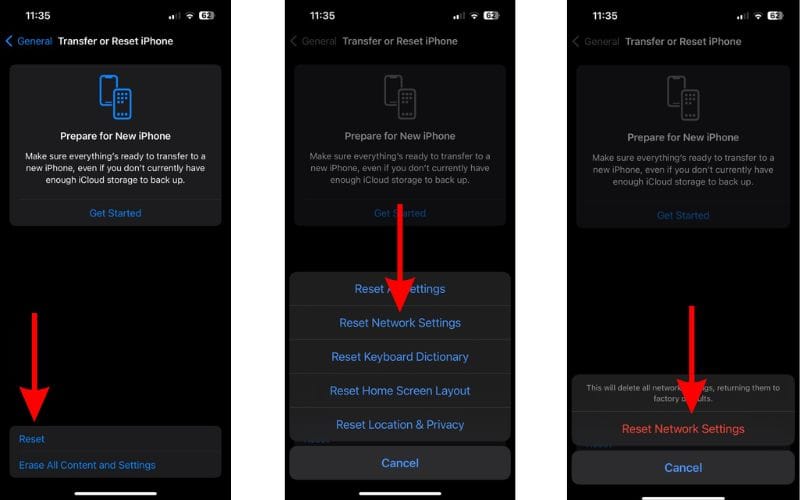
7. Обновите iOS/iPadOS, чтобы исправить сбой приложения Kindle на iPhone и iPad.
Если программная ошибка в iOS или iPadOS приводит к сбою приложения Kindle, вам необходимо как можно скорее обновить программное обеспечение. Если это широко распространенная проблема, возможно, обновление iOS/iPadOS уже доступно.
- Открой Настройки приложение на вашем iPhone/iPad.
- Отправляйтесь в Общий вариант.
- Выберите Обновление программного обеспечения вариант на следующем экране.
- Теперь нажмите Обновить сейчас или Установите сейчас кнопка. Обратите внимание, что любой из этих вариантов будет доступен только тогда, когда будет доступна новая версия iOS/iPadOS.
- Введите номер вашего устройства пароль продолжать.

Помимо этого, вы также можете обратиться в службу поддержки Apple. Однако у большинства людей был плохой опыт обращения в службу поддержки Apple по этому вопросу. Если вам известны какие-либо другие методы, которые могут помочь предотвратить сбой приложения Kindle на iPhone или iPad, сообщите нам об этом в комментариях ниже.